【実際に使ってみた】出張先で名刺を切らしてしまったらどうする?
出張先で名刺を切らしてしまった.どうしよう.
読者の皆さんの中には,出張先で名刺を切らしてしまい,困ったことがあるのではないでしょうか.
私も出張先で名刺を切らしてしまい,焦ってしまった経験があります.
その際,私はGoogle検索で出張先でも名刺を印刷できるサービスはないか探したところ,残った名刺をスマートフォンで写真撮影するだけで,セブンイレブンのコピー機から光沢のある名刺を印刷できるサービスを知り,実際に使ってみました.
今回は名刺の写真データがあれば出張先で名刺を応急的に印刷できるサービス「マイ名刺」の使い方を紹介します.
また出張前に「マイ名刺」に名刺の画像データを登録しておけば,いざとなった時に名刺を準備できます.
アプリの使い方
※「マイ名刺」で名刺を上手く撮影できない場合は,Officelens(オフィスレンズ)を使うと良いと思います.
①「マイ名刺」をダウンロード
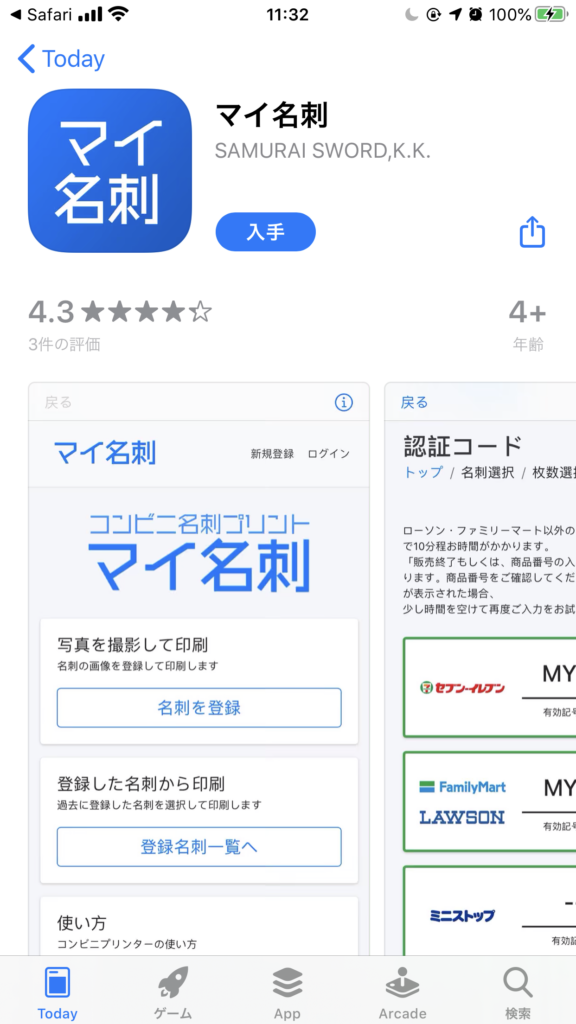
②新規登録
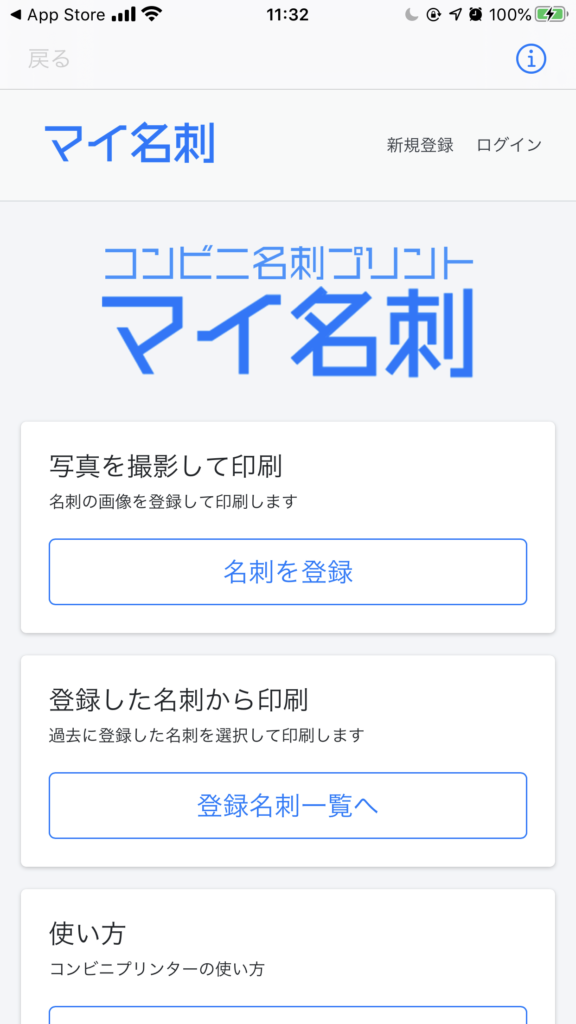
③メールアドレスを登録
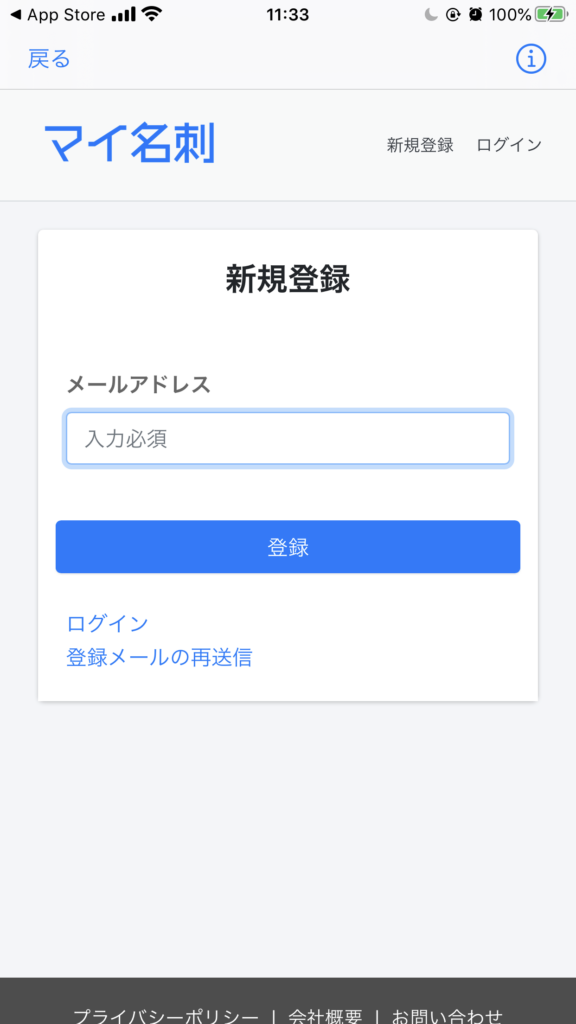
④受信したメールから本登録を行う.
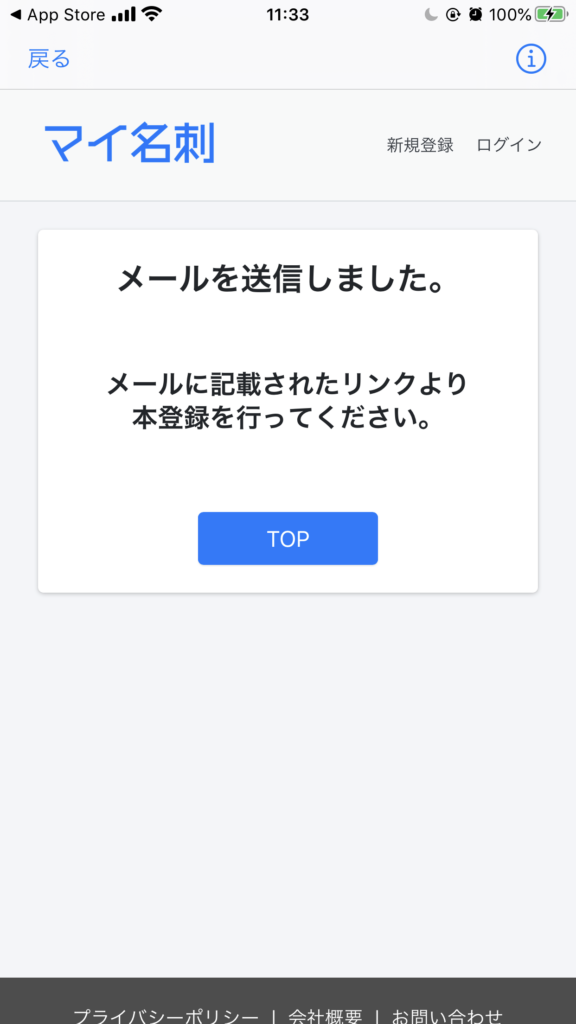
⑤名刺の写真を撮影して,名刺を登録する.
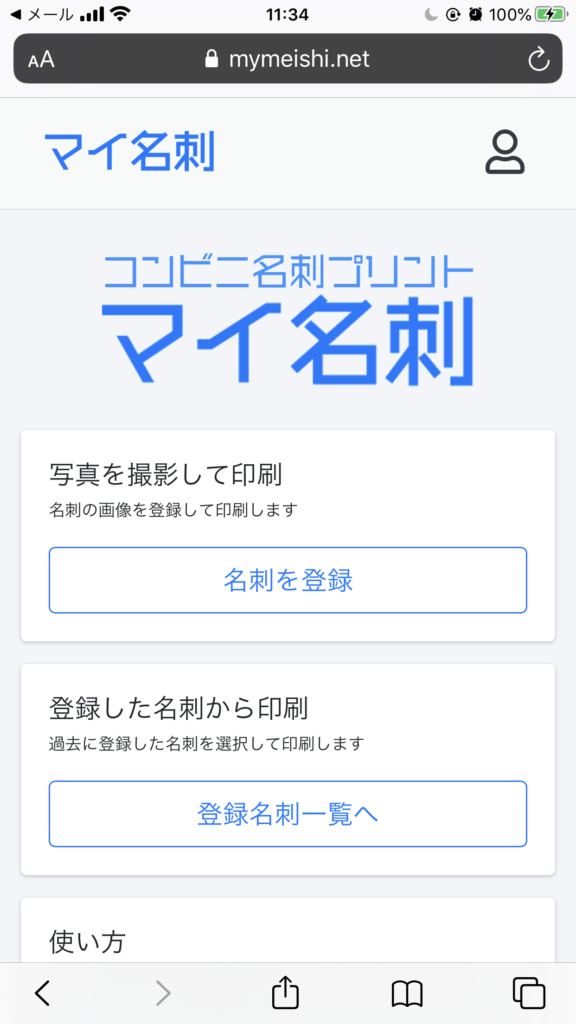
⑥撮影をタップし,名刺を撮影する.
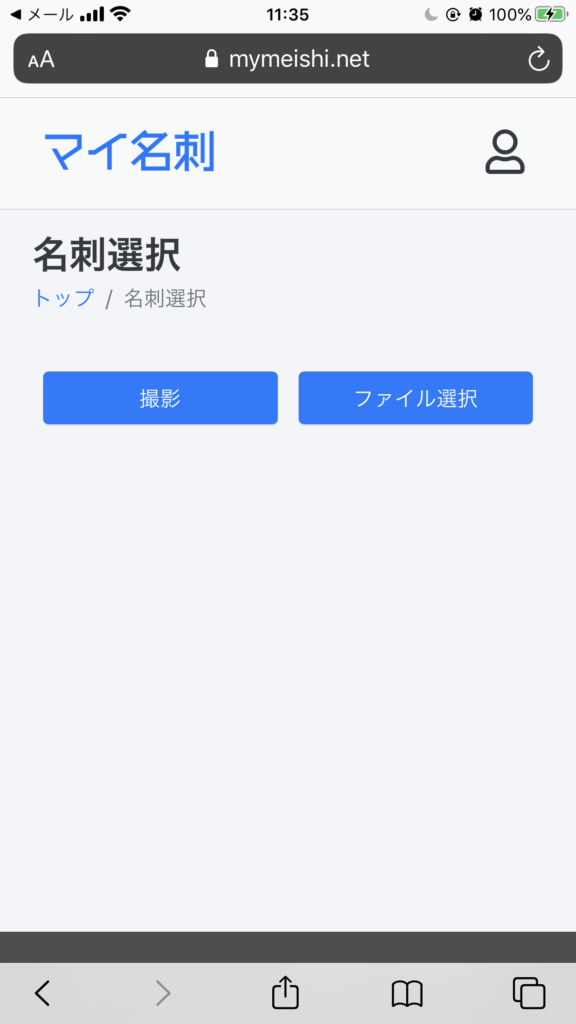
⑦登録が完了すると認証コードがメールで知らされる.
セブンイレブンのコピー機の使い方
※セブにレブン,ファミリーマート,ローソン,ミニストップ,デイリーヤマザキで印刷することができます.
↓ファミリーマートで印刷した際の記事です.
【実際に使ってみた】出張先で名刺を切らしてしまったらどうする?コンビニで名刺が印刷できる「コンビニ名刺プリント マイ名刺」の紹介
⑧「プリント」を選択する.
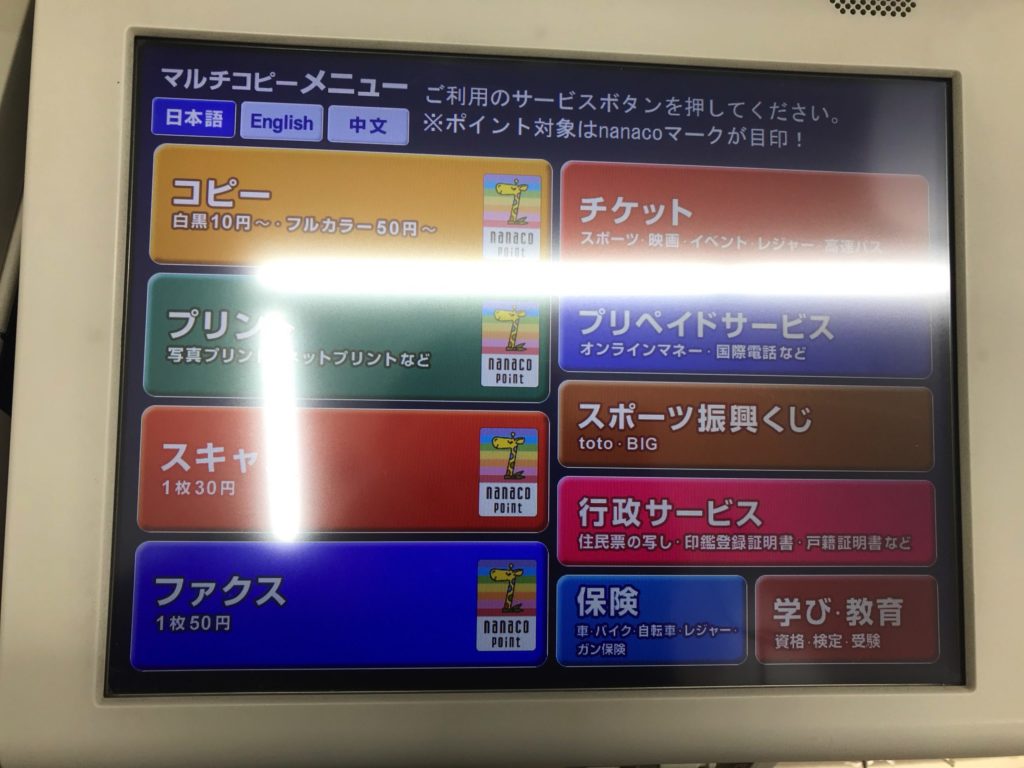
⑧「コンテンツプリント」を選択する.
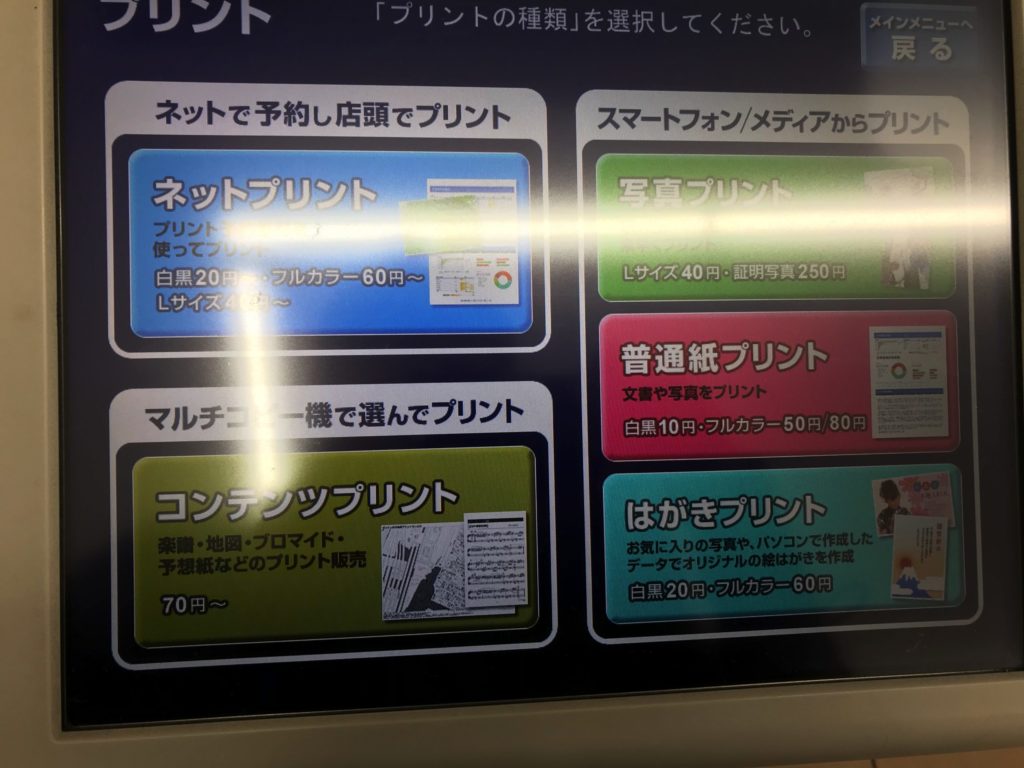
⑨「eプリントサービス」を選択

⑩「商品番号入力」を選択する.

⑩メール等で知らされた商品番号を入力する.
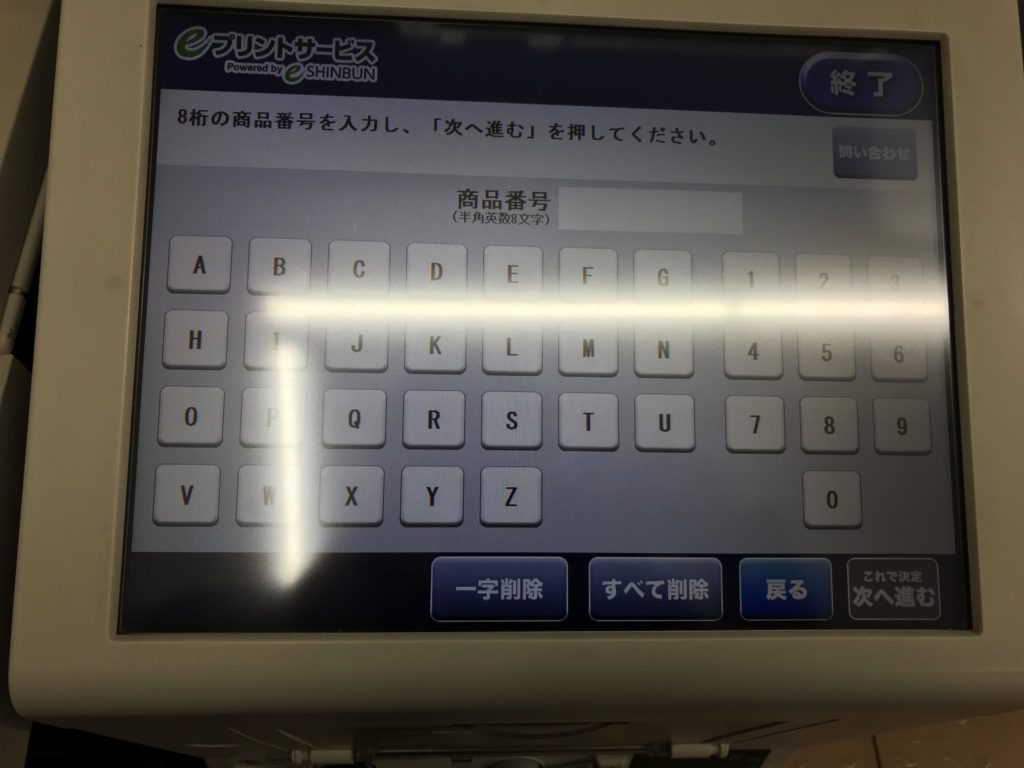
11.プリントを開始します.

12.プリントが終了するまで待つ

13.写真プリント排出口から印刷物を受け取る
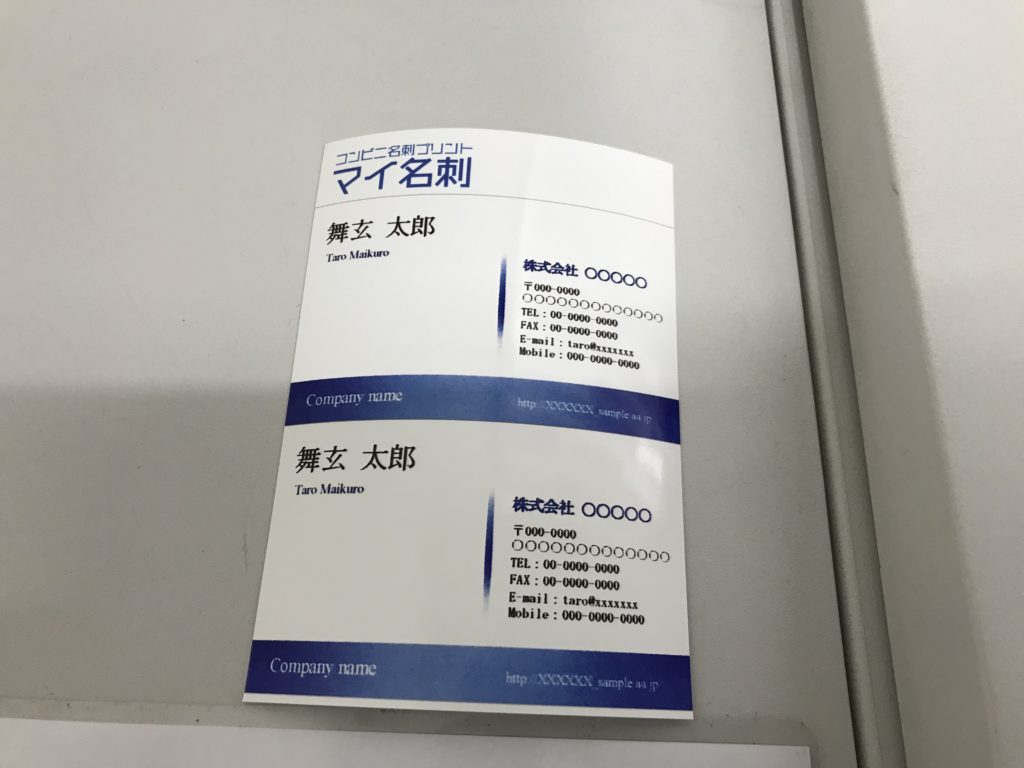
14.ハサミ等で写真を分割する
ハサミで写真の実線を切ります.実線を切ると通常の名刺サイズと同じ光沢紙の名刺を得ることができます.
ハサミがない場合,コンビニの店員さんに懇願して借りる,もしくはハサミを購入することが考えられます.
所要時間
アプリ入手→写真登録まで10分以内でできます.
コピー機操作→写真入手→ハサミで分割まで10分以内でできると思われます.
実際に名刺交換でお客様に「マイ名刺」で作った名刺を渡してみた.
マイ名刺で作った名刺を,2020年8月にお客様に渡してみましたところ,以下のような反応が見られました.
お客様A:「この名刺,他の人の名刺と違ってピカピカでツルツルだね!高級感があるよ!」と褒めてくれました.
お客様B:光沢のある名刺に無反応でした.名刺交換は無事に終了しました.
お客様C:光沢のある名刺に無反応でした.名刺交換は無事に終了しました.
結果,お客様に悪い印象を与えず,逆に高級感を感じるお客様がいました.
マイ名刺による名刺不足への応急処置は,役に立つと考えられます.
まとめ
出張先で名刺が不足してきた場合,「マイ名刺」を使えば出先でも簡単に名刺を追加できます.
また,「マイ名刺」に名刺のデータを保存しておけば,いつでも名刺を追加できます.
マイ名刺で作った名刺で,名刺交換してみましたが,問題ありませんでした.
名刺不足への応急処置として,マイ名刺は役に立つと考えられます.
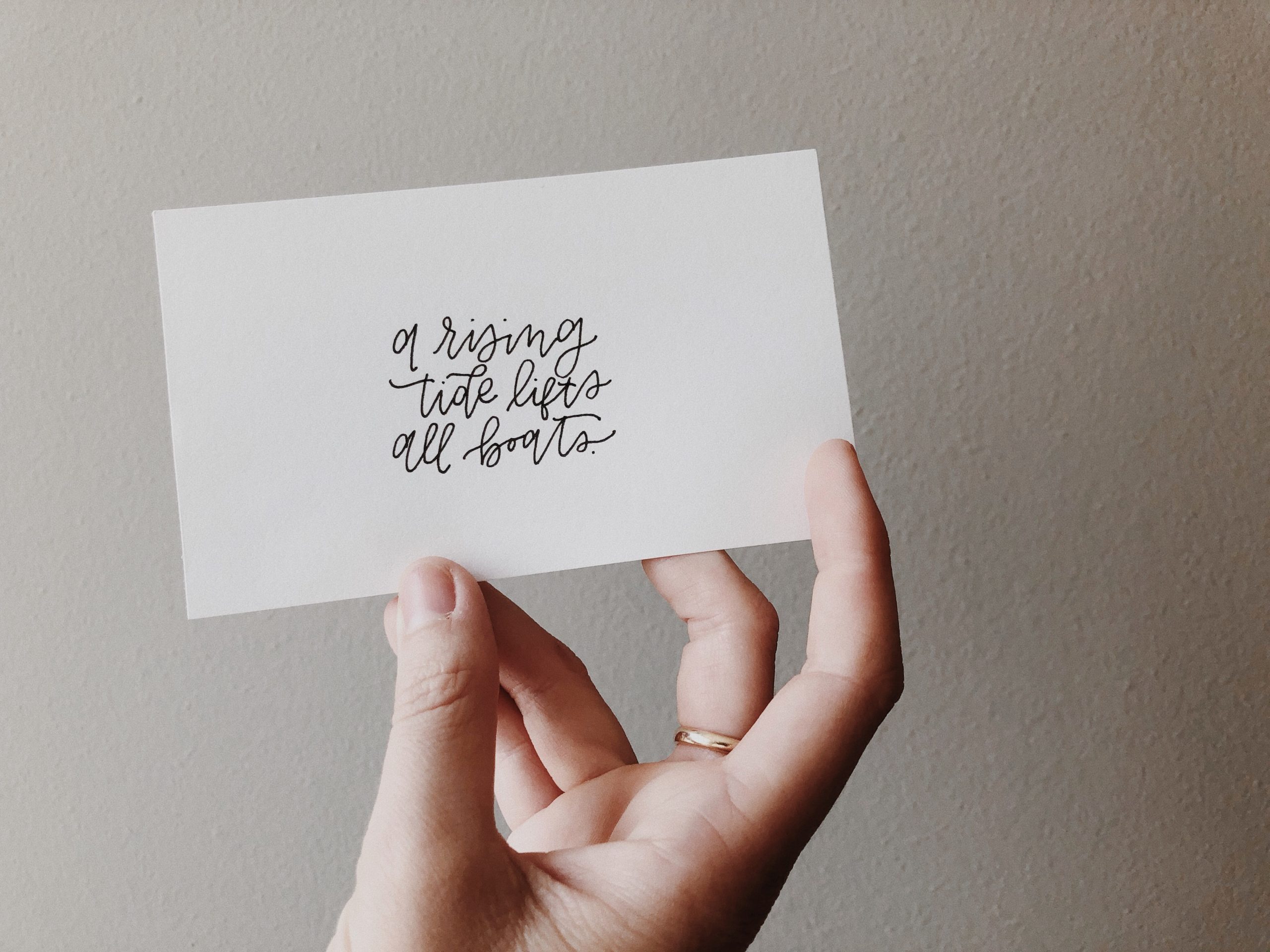








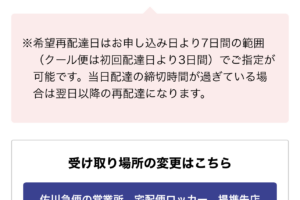

コメントを残す